使用GapDebug调试Phonegap应用
一个移动混合应用(hybrid mobile apps)调试工具,它是一个Eclipse RCP应用,集成了Chrome Dev Tools(用于Android调试)和Webkit Inspector(用于iOS调试)。GapDeug的主要界面在Chrome浏览器中运行。
GapDebug的价值在于,它整合了很多原先需要手工执行的繁琐步骤。GapDebug可以自动的识别设备、进行安装与配置、启动应用并执行调试,并且同时支持iOS、Android设备的远程调试。
联合使用GapDebug和Phonegap Developer App,可以进行无缝调试:包括DOM结构检查、断点、实时代码更新。
要让GapDebug正确运行,必须满足以下条件:
| Android | iOS | |
| 移动设备 |
|
|
| 移动应用程序 | 启用调试 | 应用程序必须使用iOS开发者证书和Provisioning Profile签名 |
| 工作站 |
|
|
Settings ⇨ Safari ⇨ Advanced ⇨ Web Inspector,滑动打开
Settings ⇨ Developer Options ⇨ 勾线 USB Debugging
以Phonegap应用为例,编辑 platforms/android/AndroidManifest.xml,添加:
|
1 2 3 4 5 |
<manifest> .... <application android:debuggable="true" /> .... </manifest> |
如果使用Phonegap Developer App,则不需要上述设置。
- 下载并安装GapDebug:https://www.genuitec.com/products/gapdebug
- 下载并安装Chromium,推荐绿色版:https://sourceforge.net/projects/crportable/
打开GapDebug,系统托盘中右键GapDebug图标 ⇨ Settings:
| 设置路径 | 说明 |
| Chrome and Server |
Server Setting:
Google Chrome Settings:
|
| General |
Debug web browser pages:勾选后,可以调试手机上的Safari或者Chrome浏览器 Start app after installation:勾选后,新安装的应用程序会自动启动 |
- 系统托盘中右键GapDebug图标 ⇨ Open Debug Tools,在Chromium浏览器中打开GapDebug主界面
- 打开模拟器,或者通过USB电缆连接设备。如果设备提示Allow USB debugging(Android)或者Trust This Computer(iOS),点击确定
- 最好关闭设备的自动锁定或者睡眠功能
- 在GapDebug左侧面板,会出现设备图标。并显示设备设备IP地址和ADB端口,以及设备名称和固件版本信息
- 点击左侧面板上“奔跑的小人”图标,会显示设备上可远程调试的应用程序列表。点击其中一个应用程序,即开始启动并开始调试。第一次调试某个新的设备时,可能需要到外网下载一些文件,应保证网络畅通
- 右侧面板出现基于Chrome Dev Tools或者Webkit Inspector的调试界面
左侧面板,设备上方有四个按钮,分别用于:
- 启动某个设备应用程序以调试
- 截取设备屏幕
- 安装新的应用程序到设备。另外,直接拖拽APK/IPA文件到设备图标上,也可以进行安装
- 隐藏/显示应用程序列表
左侧面板,应用程序列表,每个条目对应一个正在运行的移动Web应用程序。条目右侧有一个两个图标:
- 小圆点,当前正被调试的应用程序的小圆点图标变亮
 ,点击后,可以启用即时调试(Instant Debugging)—— 应用程序启动后GapDebug会自动检测到,并立即启动一个Debugger附着到此应用程序上。
,点击后,可以启用即时调试(Instant Debugging)—— 应用程序启动后GapDebug会自动检测到,并立即启动一个Debugger附着到此应用程序上。
可以看到,右侧第一个选项卡就是Chrome Dev Tools,相信Web开发者都很熟悉:
- 点击菜单栏放大镜按钮,可以Inspect DOM元素,应用程序界面会和你的操作互动,就像调试普通网页时一样
- 点击放大镜旁边的手机按钮,可以进行屏幕转播(Screencast),即在Gapdebug界面中实时显示手机UI。此UI支持用户交互

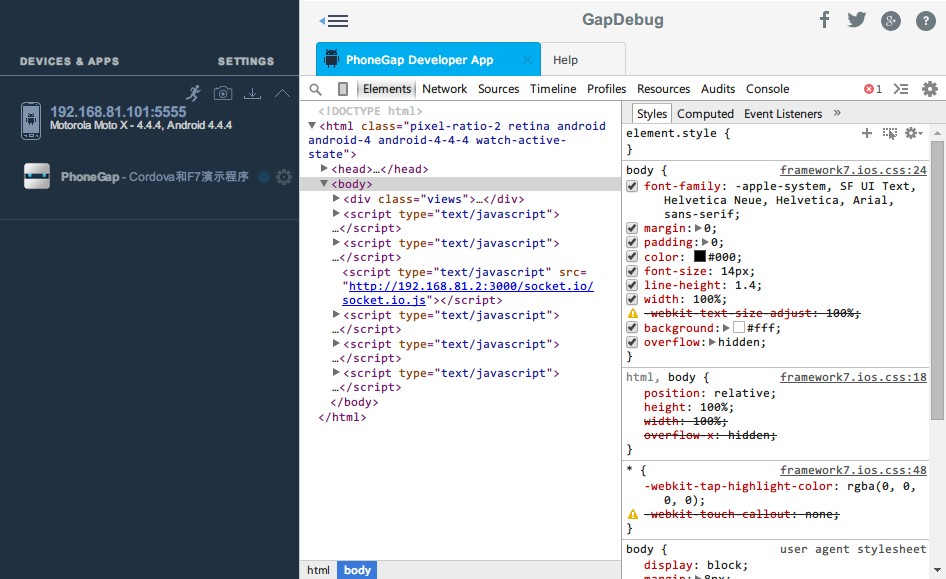
Leave a Reply